腾讯会议如何共享音频 腾讯会议如何共享音频
在当今数字化时代,视频会议已成为人们日常工作和生活中不可或缺的一部分,而在进行视频会议时,共享音频也是十分重要的一环。腾讯会议作为国内领先的视频会议平台,提供了方便快捷的共享音频功能,使用户能够在会议中畅快地进行语音交流。接下来我们将介绍腾讯会议如何共享音频,帮助用户更好地利用这一功能,提高会议效率。
腾讯会议如何共享音频
步骤如下:
1.第一:进入腾讯会议点击【头像】点击【检测更新到最新版】。
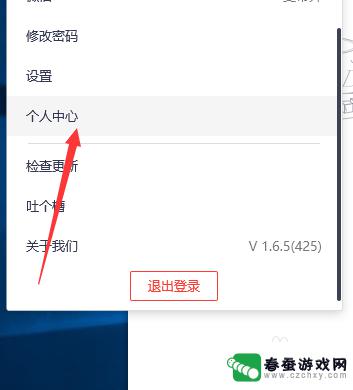
2.第二:返回腾讯会议点击【快速会议】按钮或者加入会议。

3.第三:进入腾讯会议后点击下方的【共享屏幕】按钮。
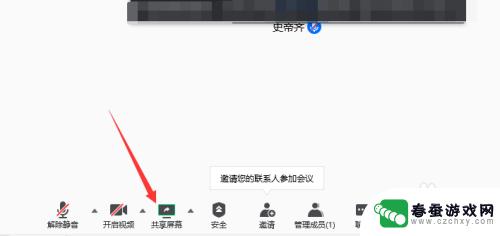
4.第四:进入共享屏幕面板选择【仅共享电脑声音】按钮。
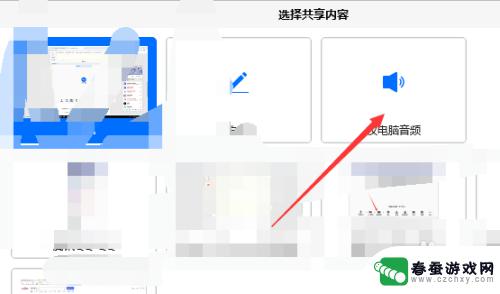
5.第五:点击开麦并共享声音按钮【共享声音】开启成功。

6.第六:视频会议结束以后点击【结束会议】操作完成。
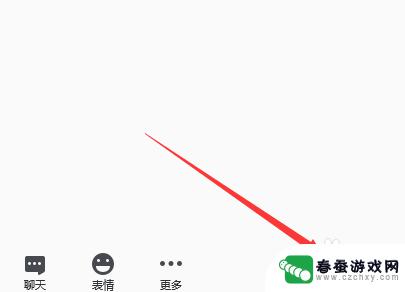
以上就是腾讯会议如何共享音频的全部内容,有需要的用户可以按照小编提供的步骤进行操作,希望对大家有所帮助。
相关教程
-
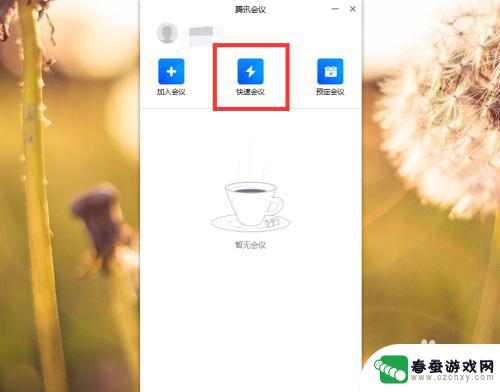 腾讯会议如何共享文件 腾讯会议屏幕共享演示文档步骤
腾讯会议如何共享文件 腾讯会议屏幕共享演示文档步骤腾讯会议作为一款便捷高效的视频会议工具,不仅能够实现远程沟通,还能够方便地共享文件和屏幕,在使用腾讯会议进行屏幕共享时,用户可以通过简单的操作步骤,快速分享演示文档和其他文件,...
2024-04-06 10:19
-
 手机腾讯会议视频录制保存在哪 手机腾讯会议云录制视频保存在哪里
手机腾讯会议视频录制保存在哪 手机腾讯会议云录制视频保存在哪里手机腾讯会议是一款方便实用的视频会议工具,许多用户会选择在会议中进行视频录制以便日后回顾,手机腾讯会议视频录制保存在哪里呢?手机腾讯会议云录制视频会自动保存在腾讯会议的云端服务...
2024-04-01 17:28
-
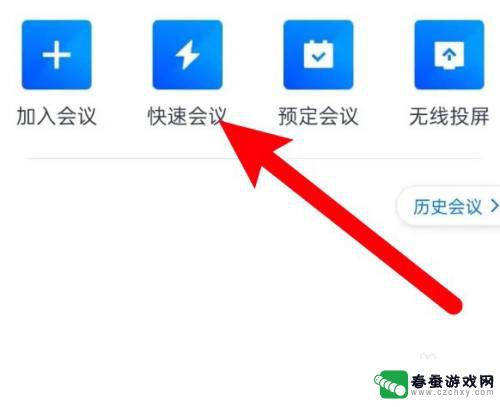 手机腾讯会议有回音怎么解决 腾讯会议回音太大怎么办
手机腾讯会议有回音怎么解决 腾讯会议回音太大怎么办在日常工作和生活中,我们经常会使用手机腾讯会议进行远程沟通和会议,有时候我们可能会遇到一些问题,比如会议中出现了回音或者回音太大的情况。这种情况不仅会影响我们的沟通效果,还会影...
2024-05-04 15:30
-
 腾讯会议手机怎么投屏ppt 腾讯会议手机版如何打开PPT
腾讯会议手机怎么投屏ppt 腾讯会议手机版如何打开PPT随着移动办公的普及,腾讯会议手机版成为了许多人远程办公的首选工具,在日常工作中,我们时常需要与他人分享PPT内容,那么腾讯会议手机版如何快速投屏PPT呢?通过简单的几个步骤,我...
2023-12-04 18:13
-
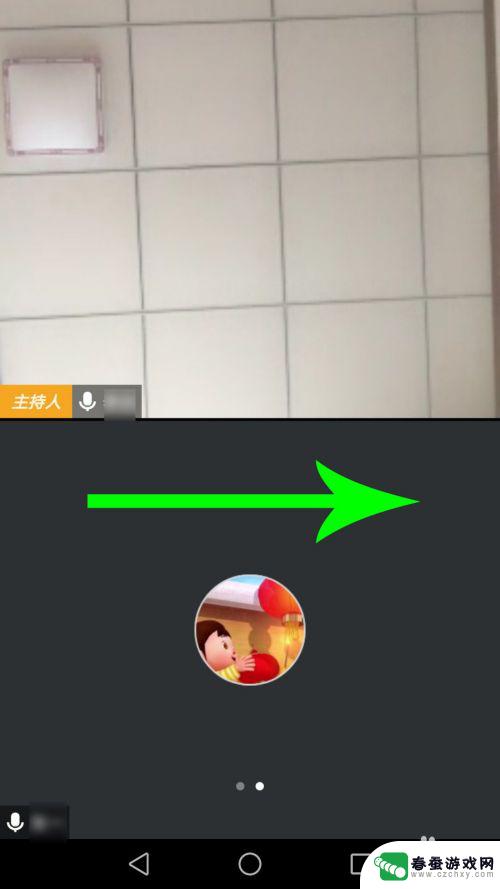 腾讯会议手机投屏怎么最大化 腾讯会议主持人屏幕放大方法
腾讯会议手机投屏怎么最大化 腾讯会议主持人屏幕放大方法腾讯会议作为一款便捷高效的在线会议工具,为用户提供了手机投屏功能,使得参会人员可以通过手机将自己的屏幕内容分享给其他与会人员,很多用户可能在使用手机投屏时遇到了屏幕显示过小的问...
2024-02-25 08:39
-
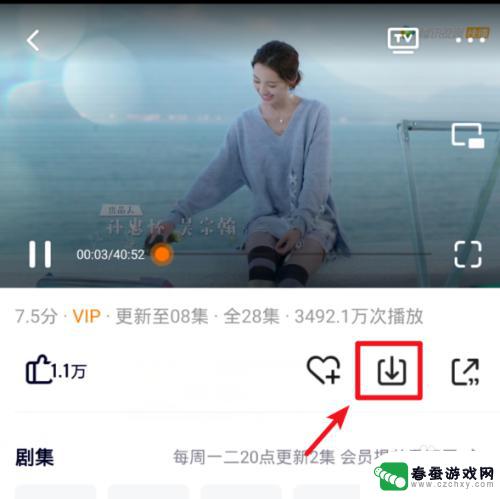 怎么能把腾讯视频缓存的视频存在手机里 如何将手机腾讯视频离线缓存转为本地视频
怎么能把腾讯视频缓存的视频存在手机里 如何将手机腾讯视频离线缓存转为本地视频在如今移动互联网时代,视频成为了人们生活中不可或缺的一部分,而腾讯视频作为国内知名的视频平台,为用户提供了丰富多样的视频内容。有时候我们可能会遇到网络不稳定或者流量不足的情况,...
2024-11-13 12:44
-
 苹果手机怎样关闭腾讯会员的自动续费 iPhone苹果腾讯视频会员自动续费关闭方法
苹果手机怎样关闭腾讯会员的自动续费 iPhone苹果腾讯视频会员自动续费关闭方法苹果手机用户在使用腾讯视频会员服务时,可能会遇到自动续费的情况,想要关闭腾讯会员的自动续费功能,可以通过简单的操作来实现。在iPhone手机上,用户可以进入设置-个人信息-iT...
2024-02-22 10:25
-
 视频如何加手机桌面上 怎么在桌面上放置腾讯视频图标
视频如何加手机桌面上 怎么在桌面上放置腾讯视频图标在如今移动互联网飞速发展的时代,手机已经成为人们生活中不可或缺的重要工具,而在手机上安装各种应用程序也成为了人们日常操作的一部分。其中腾讯视频作为一个备受欢迎的视频播放平台,其...
2024-05-15 10:29
-
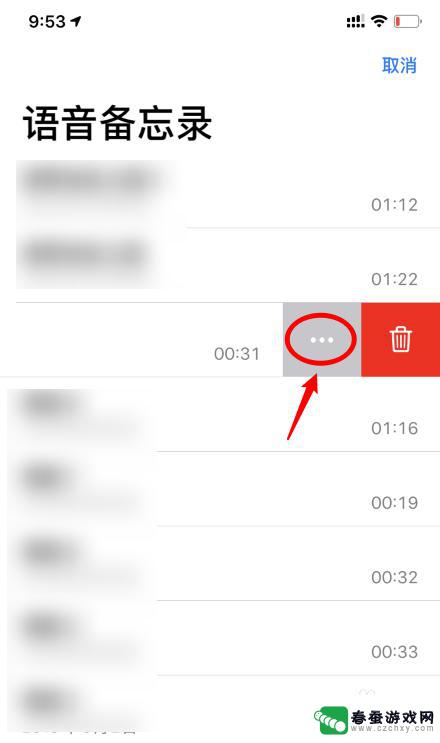 苹果手机如何发布音频信息 iPhone 录音分享到朋友圈方法
苹果手机如何发布音频信息 iPhone 录音分享到朋友圈方法苹果手机如何发布音频信息?iPhone录音分享到朋友圈方法是一种简单方便的操作,用户只需打开录音功能,录制想要分享的音频内容,然后在朋友圈中选择分享选项,即可将录制的音频信息分...
2024-08-29 16:13
-
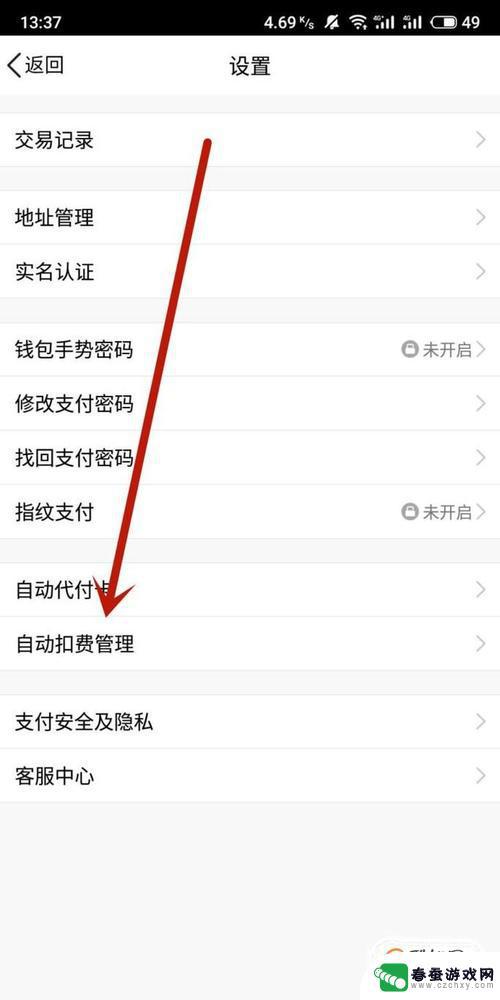 如何关闭手机腾讯续费 如何在手机上取消腾讯会员自动扣费
如何关闭手机腾讯续费 如何在手机上取消腾讯会员自动扣费在现今社会,手机已经成为人们生活中必不可少的工具之一,随之而来的问题就是手机应用中的自动续费服务,尤其是像腾讯会员这样的服务。许多用户在使用过程中发现自己不小心开通了会员服务,...
2024-07-27 13:16
热门教程
MORE+热门软件
MORE+-
 大便探测器最新版
大便探测器最新版
89.91M
-
 上海仁济医院手机端
上海仁济医院手机端
56.63M
-
 夏虫漫画最新版本
夏虫漫画最新版本
40.86M
-
 2024我的极光预报官方正版
2024我的极光预报官方正版
7.87M
-
 盛世法律安卓
盛世法律安卓
27.30MB
-
 有道口语大师2024安卓版
有道口语大师2024安卓版
49.21M
-
 mutefun无声乐趣最新版本
mutefun无声乐趣最新版本
21.36MB
-
 i工业园区手机版app
i工业园区手机版app
35.13M
-
 猪妖快手赞赞宝最新版
猪妖快手赞赞宝最新版
69.43M
-
 萌趣计算器app最新版
萌趣计算器app最新版
54MB